win10系统设置省电模式最佳方法 win10系统如何设置省电模式
更新时间:2024-03-11 18:11:04作者:yang
在如今电脑已经成为日常生活不可或缺的一部分,如何有效地节省电能成为人们关注的重要话题,Win10系统作为目前最流行的操作系统之一,其省电模式设置更是备受关注。为了延长电脑的续航时间,让电脑更加节能环保,正确设置Win10系统的省电模式至关重要。接下来我们将介绍如何最佳地设置Win10系统的省电模式,让您轻松享受高效省电的电脑体验。
具体的设置步骤如下:
1、鼠标左键单击桌面右下角的提示图标,调出“操作中心”,再单击“所有设置”;
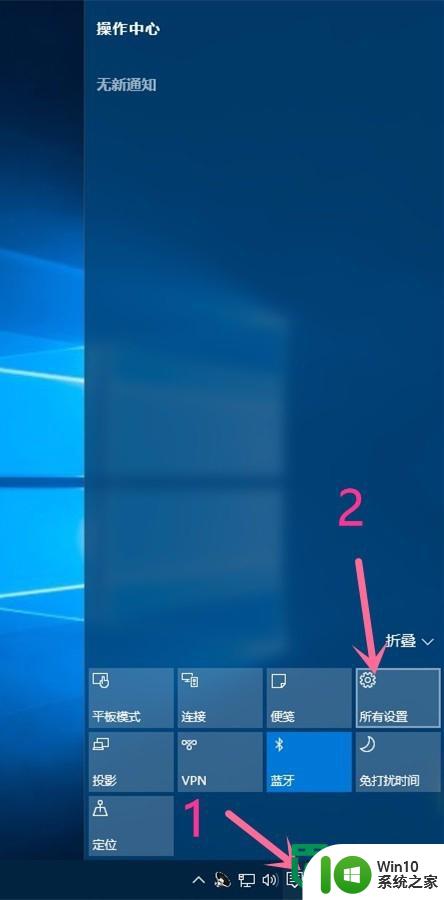
2、在设置页面中,找到并单击“系统”;
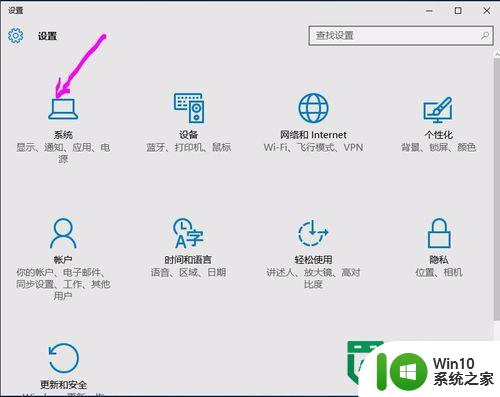
3、然后再找到“电源和睡眠”,鼠标左键单击打开,对屏幕及睡眠的时间做设定,根据实际的需要来调整设定电源的开启时间;
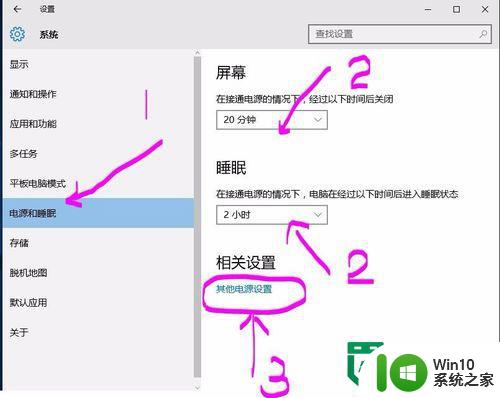
4、点击上图的“其他电源设置”,可以点击“节能”这一选项(建议笔记本用户选择此项)。
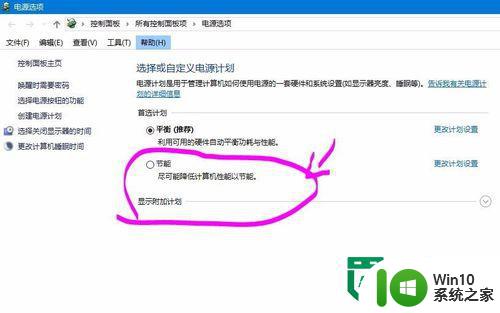
以上就是win10系统设置省电模式最佳方法的全部内容,有遇到这种情况的用户可以按照小编的方法来进行解决,希望能够帮助到大家。
win10系统设置省电模式最佳方法 win10系统如何设置省电模式相关教程
- win10退出省电模式的方法 Win10省电模式退出方法
- win10系统设置夜灯模式的犯法 win10电脑如何设置夜灯模式
- Win10系统节电设置的几种方法 如何设置Win10系统的节电模式
- win10系统怎么设置护眼模式 win10系统如何设置护眼模式
- win10高性能模式设置方法 如何开启电脑高性能模式 Win10系统
- w10系统兼容模式怎么设置 如何在win10中设置系统兼容模式
- 电脑设置护眼模式win10 win10系统怎么设置护眼模式的步骤
- win10系统设置护眼模式方法 win10电脑怎么调成护眼模式
- win10系统黑暗模式设置方法 win10系统黑暗模式开关在哪里
- win10电脑进入省电模式黑屏了的修复方法 win10笔记本省电模式黑屏怎么回事
- Win10系统开机进入平板模式的设置方法 Win10系统如何设置开机自动进入平板模式
- win10系统快速启动模式怎么设置 win10快速启动模式在哪设置
- 联想window10怎么修复cdrx7打开提示错误38问题 如何解决CDRX7打开时出现错误38的问题
- Win10系统中浏览器主页被hao.qquu8.com劫持如何处理 如何解决Win10系统中浏览器被hao.qquu8.com劫持问题
- win10预览版没有收到Windows更新的解决方法 Win10预览版无法更新怎么办
- win10系统下载不了360安全卫士解决方法 win10系统下载不了360安全卫士怎么办
win10系统教程推荐
- 1 win10预览版没有收到Windows更新的解决方法 Win10预览版无法更新怎么办
- 2 Win10应用商店打不开怎么办?解决win10应用商店闪退的方法 Win10应用商店无法连接怎么办如何解决Win10应用商店无法连接问题
- 3 笔记本电脑win10怎样设置投屏到电视 如何将win10笔记本电脑投屏到智能电视
- 4 win10旗舰版系统IE无法正常使用怎么解决 win10旗舰版系统IE无法打开怎么办
- 5 win10笔记本电源开关关机无反应如何修复 win10笔记本电脑按下电源键没有反应怎么办
- 6 win10鼠标点击桌面图标乱跳怎么修复 win10桌面图标点击无效怎么解决
- 7 Win10系统节电设置的几种方法 如何设置Win10系统的节电模式
- 8 win10 excel多个窗口独立显示设置方法 win10 excel多个窗口分屏显示设置教程
- 9 win10键盘运转正常但无法输入怎么解决 win10键盘无法输入怎么办
- 10 win10应用程序无法正常启动0xc000007b怎么办 Win10应用程序0xc000007b错误怎么解决